6 Cara Memperbaiki Hak Istimewa yang Diperlukan Tidak Dimiliki Oleh Klien Error
Perbaiki Hak Istimewa yang Diperlukan Tidak Dimiliki Oleh Klien Kesalahan: (Fix A Required Privilege Is Not Held By The Client Error: ) Kesalahan 0x80070522(Error 0x80070522) berarti Anda mencoba menyalin atau membuat file di dalam direktori tempat Anda tidak memiliki izin atau hak istimewa yang diperlukan. Umumnya, Anda mendapatkan kesalahan ini saat mencoba menyalin, menempel, atau memodifikasi sesuatu di dalam folder Windows dan (Windows)Microsoft tidak mengizinkan akses tidak sah ke penginstalan Windows . Bahkan pengguna diminta dengan kesalahan " Hak Istimewa(Privilege Is) yang Diperlukan Tidak Dimiliki(Held) Oleh Kesalahan Klien" karena file-file ini dapat diakses secara ketat oleh satu-satunya Sistem(System) . Kesalahan ditampilkan jika Anda mengacaukan folder ini: Windows ,File Program(Program Files) atau System32 .

Kesalahan tak terduga membuat Anda tidak dapat membuat file. Jika Anda terus menerima kesalahan ini, Anda dapat menggunakan kode kesalahan untuk mencari bantuan dengan masalah ini.
Error 0x80070522: A required privilege is not held by the client.
Sekarang masalah utamanya adalah pengguna mendapatkan kesalahan 0x80070522 setiap kali mereka mencoba melakukan sesuatu di dalam root drive (C:) seperti menyalin, menempel, menghapus, atau memodifikasi. Jadi tanpa membuang waktu, mari kita lihat bagaimana sebenarnya Memperbaiki Hak Istimewa yang Diperlukan(A Required Privilege) Tidak Dimiliki Oleh Kesalahan Klien(Client Error) dengan bantuan langkah pemecahan masalah yang tercantum di bawah ini.

6 Cara(Ways) Memperbaiki Hak Istimewa yang Diperlukan(A Required Privilege) Tidak Dimiliki Oleh Klien Error(Client Error)
Pastikan untuk membuat titik pemulihan(create a restore point) untuk berjaga-jaga jika terjadi kesalahan.
Metode 1: Jalankan Program sebagai Administrator(Method 1: Run the Program as Administrator)
Hak istimewa administrator diperlukan untuk mengubah atau menyimpan file di root C: dan untuk itu cukup klik kanan pada aplikasi Anda lalu pilih Run as Administrator . Setelah Anda selesai dengan program Anda, simpan saja file di root C: dan kali ini Anda akan berhasil menyimpan file tanpa pesan kesalahan.

Metode 2: Gunakan Command Prompt untuk menyalin file(Method 2: Use Command Prompt to copy the files)
Jika Anda ingin menyalin file tertentu ke root C: maka Anda dapat dengan mudah melakukan ini dengan bantuan di Command Prompt :
1.Tekan Windows Key + X lalu pilih Command Prompt (Admin).
2. Ketik perintah berikut ke dalam cmd dan tekan Enter :
copy E:\troubleshooter.txt C:\

Catatan: (Note:) Ganti E(Replace E) : roubleshooter.txt dengan alamat lengkap file sumber Anda dan C: dengan alamat tujuan.
3.Setelah menjalankan perintah di atas, file Anda akan secara otomatis disalin ke lokasi yang diinginkan yang merupakan root dari drive C: di sini dan Anda tidak akan menghadapi Kesalahan " Hak Istimewa yang Diperlukan Tidak Dimiliki Oleh Klien(A Required Privilege Is Not Held By The Client) ".
Metode 3: Nonaktifkan Mode Persetujuan Admin(Method 3: Disable The Admin Approval Mode)
Catatan:(Note:) Ini tidak akan berfungsi untuk Windows Home Edition(Home Edition Windows) , cukup ikuti metode berikutnya karena melakukan hal yang sama.
1.Tekan Windows Key + R lalu ketik secpol.msc dan tekan Enter.

2. Selanjutnya, navigasikan ke Security Settings > Local Policies > Security Options.

3.Pastikan Opsi (Options)Keamanan(Security) disorot di jendela kiri lalu di panel jendela kanan temukan " Kontrol Akun Pengguna: Jalankan semua administrator dalam Mode Persetujuan Admin. (User Account Control: Run all administrators in Admin Approval Mode.)“

4.Klik dua kali dan pilih Nonaktifkan.(Disable.)

5.Klik Terapkan diikuti oleh OK.
6.Tutup jendela Kebijakan Keamanan Lokal(Local Security Policy) dan reboot PC Anda.
Sekali lagi coba simpan atau ubah file di lokasi yang Anda inginkan.
Metode 4: Nonaktifkan UAC menggunakan Peninjau Suntingan Registri(Method 4: Disable UAC using Registry Editor)
1.Tekan Tombol Windows + R lalu ketik regedit dan tekan Enter.

2.Navigasikan ke subkunci registri berikut ini:
HKEY_LOCAL_MACHINE\SOFTWARE\Microsoft\Windows\CurrentVersion\policies\system
HKEY_LOCAL_MACHINE\SOFTWARE\Wow6432Node\Microsoft\Windows\CurrentVersion\Policies\system
3. Di panel kanan System key, temukan EnableLUA DWORD dan klik dua kali.
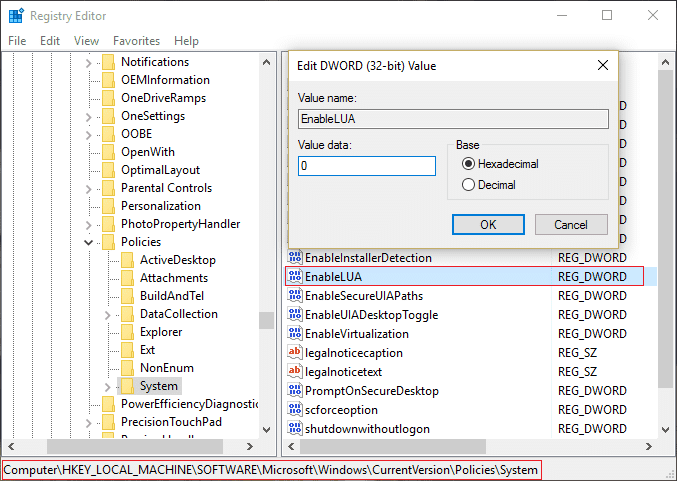
4. Ubah nilainya menjadi 0(value to 0) dan klik OK.
5.Reboot PC Anda untuk menyimpan perubahan.
6.Copy atau ubah file Anda yang sebelumnya memberikan kesalahan lalu aktifkan kembali UAC dengan mengubah nilai EnableULA menjadi 1. Ini harus Memperbaiki Hak Istimewa yang Diperlukan Tidak Dimiliki Oleh Kesalahan Klien( Fix A Required Privilege Is Not Held By The Client Error) jika tidak maka coba metode selanjutnya.
Metode 5: Ubah Izin Berbagi(Method 5: Change Sharing Permission)
1.Klik kanan pada Windows installation drive (C:/) dan pilih Properties.
2.Beralih ke tab Berbagi(Sharing tab) dan klik tombol Berbagi Lanjutan(Advanced Sharing button) .

3.Sekarang pastikan untuk mencentang tanda " Bagikan folder ini(Share this folder) " dan kemudian klik Izin.(Permissions.)
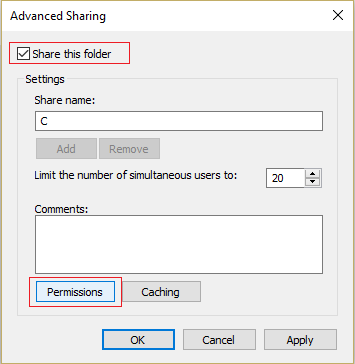
4.Pastikan Semua Orang(Everyone) dipilih di bawah Grup(Group) atau nama pengguna lalu centang tanda " Kontrol Penuh(Full Control) " di bawah Izin untuk Semua Orang.

5.Klik Terapkan(Apply) diikuti oleh OK. Kemudian ikuti lagi langkah ini sampai semua jendela yang terbuka ditutup.
6.Restart Windows Explorer menggunakan Task Manager .
Metode 6: Ambil kepemilikan Root Drive(Method 6: Take ownership of the Root Drive)
Catatan:(Note:) Ini mungkin dapat mengacaukan penginstalan Windows Anda, jadi pastikan untuk membuat titik pemulihan(create a restore point) untuk berjaga-jaga jika terjadi kesalahan.
1.Buka File Explorer lalu klik kanan pada(right-click on C:) drive C: dan pilih Properties.
2.Beralih ke tab Keamanan(Security tab) lalu klik Lanjutan.(Advanced.)

3. Di bagian bawah klik Ubah Izin.(Change Permissions.)

4.Sekarang pilih akun Administrator( Administrators account) Anda dan klik Edit.
5.Pastikan untuk mencentang tanda Kontrol Penuh(check mark Full Control) dan klik OK.

6.Setelah mengklik Anda akan kembali ke layar pemilik, jadi pilih lagi Administrator( Administrators) dan centang “ Ganti semua izin yang dapat diwariskan yang ada pada semua turunan dengan izin yang dapat diwariskan dari objek ini. (Replace all existing inheritable permissions on all descendants with inheritable permissions from this object.)“
7.Ini akan meminta izin Anda klik OK.
8.Klik Terapkan( Apply) diikuti oleh OK.
9.Reboot PC Anda untuk menyimpan perubahan.
Direkomendasikan untukmu:(Recommended for you:)
- Perbaiki Driver tampilan berhenti merespons dan telah memulihkan kesalahan(Fix Display driver stopped responding and has recovered error)
- Perbaiki Gambar tugas rusak atau telah dirusak(Fix The task image is corrupt or has been tampered with)
- Cara Memperbaiki Kesalahan Internal Penjadwal Video(How to Fix Video Scheduler Internal Error)
- Perbaiki Aplikasi berwarna abu-abu di Windows 10(Fix Apps are greyed out in Windows 10)
Itu saja Anda telah berhasil Memperbaiki Hak Istimewa yang Diperlukan Tidak Dimiliki Oleh Kesalahan Klien(Fix A Required Privilege Is Not Held By The Client Error) tetapi jika Anda masih memiliki pertanyaan tentang posting ini, jangan ragu untuk bertanya kepada mereka di bagian komentar.
Related posts
6 Ways ke Fix Pending Transaction Steam Error
4 Ways untuk Run Disk Error Checking di Windows 10
5 Ways KE Repair Steam Client (Refresh/Repair/Reinstall STEAM)
11 Ways ke Fix Memory Management Error (GUIDE)
8 Ways hingga Fix Error Code 43 pada Windows 10
Fix Unable untuk menginstal Network Adapter Error Code 28
7 Ways ke Fix Discord RTC Connecting No Route Error
6 Cara Untuk Memperbaiki Kesalahan Pembuangan Memori Fisik
Fix Error 651: Modem (atau perangkat penghubung lainnya) telah melaporkan kesalahan
9 Cara Memperbaiki Disk Non-Sistem atau Pesan Kesalahan Disk
5 Ways untuk memulai PC Anda di Safe Mode
2 Ways Untuk Map Network Drive di Windows 10
3 Ways untuk membunuh A Process di Windows 10
Fix Network Adapter Error Code 31 di Device Manager
6 Cara Menghapus File Dump Memori Kesalahan Sistem
[Tetap] Kesalahan Pembaruan Windows 0x80010108
Cara Fix Windows Update Error 80072ee2
Cara Fix Application Load Error 5:0000065434
Fix Windows 10 Instal Fails dengan Error C1900101-4000D
Fix Omegle Error Connecting ke Server (2021)
